【完全無料】🔰フォーマット要求されたSDカードのデータを完全復旧する方法【まずこれを試してほしい!】
【絶望】フォーマットを求められたSDカード…でもデータ完全復旧可能!
貴重な野鳥データを救出できたので公開
みなさんこんにちは、
ズータイム園長の藤井です。
Seagate(シーゲイト)のHDDです。
【今回のSDカードデータ完全復旧方法】完全無料で安心
では動画でもご紹介した方法を文章でもご紹介します。
打ち込みの文字などはコピペできるので、文章ベースも役に立つと思います。
では早速始めていきましょう!ズバリ、今回はコマンドプロンプト(Windows)で修復する方法です。
マック(Mac)ユーザー方も、動画でも簡単にご紹介しています。
≪SDカードをコマンドプロンプト(Windows)で修復する方法≫
SDカードが「フォーマットを求められる」状態でも、Windowsの「chkdsk」コマンドを使って修復できる場合があります。
この方法は、SDカードのファイルシステムエラーを修正し、データを元の状態に戻せる可能性があります。
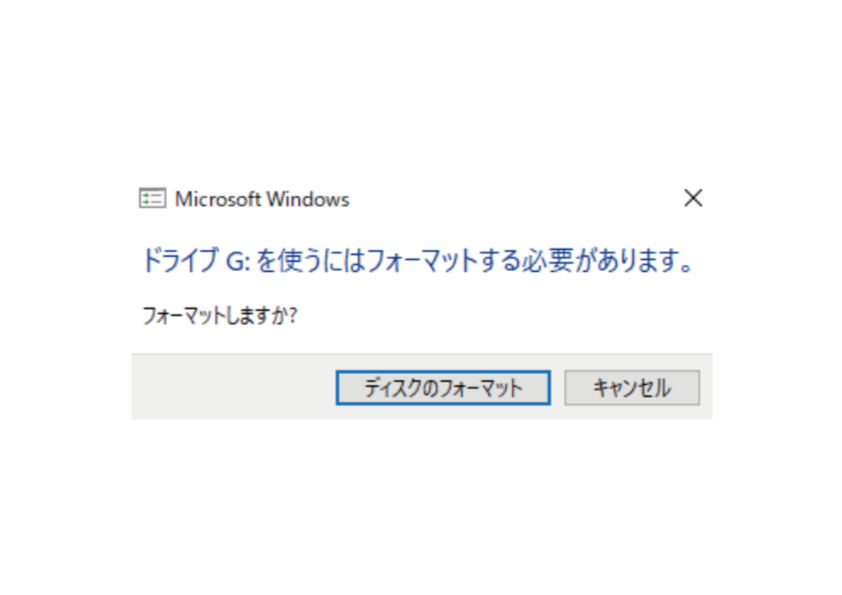
① SDカードをPCに接続する
SDカードをPCのカードリーダーに挿入(またはUSBカードリーダーを使用)

今回は安価だったSanDiskのExtreme SDが購入してから、すぐにフォーマットを求めらる状態に( ゚Д゚)
エクスプローラーでSDカードのドライブ名(例:E:やF:など)を確認
確認方法:「エクスプローラー」を開く(Windowsキー + E)
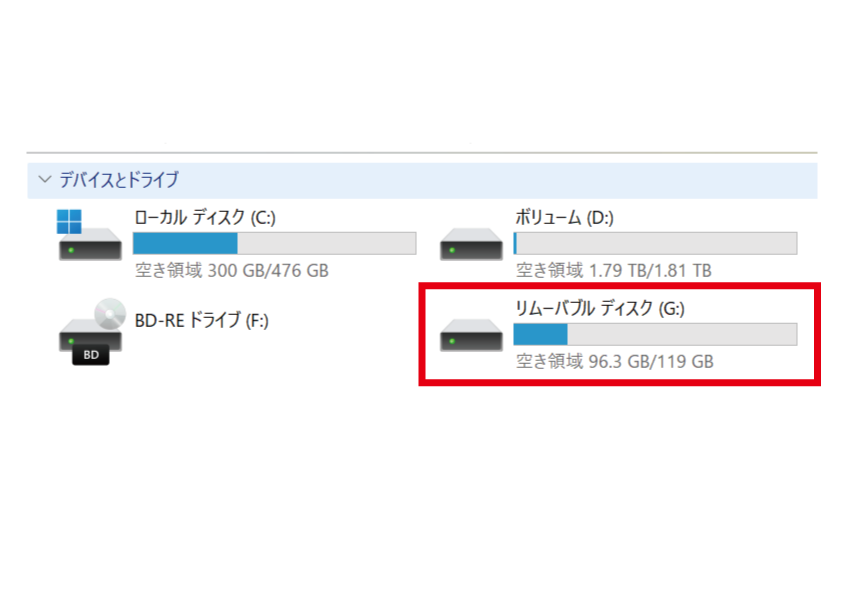
② コマンドプロンプトを開く
Windowsキーを押す(またはスタートボタンをクリック)

検索バーに「cmd」と入力 「コマンドプロンプト」を右クリック →「管理者として実行」
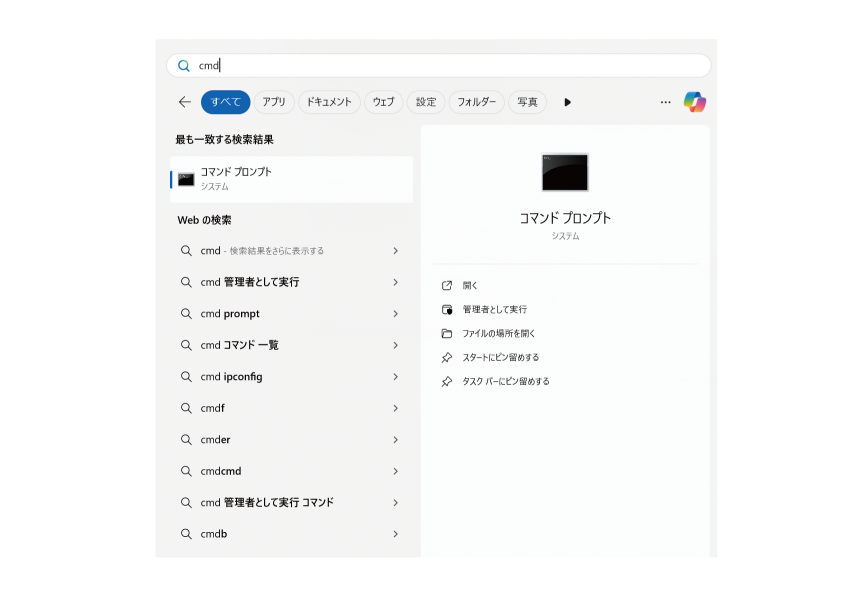
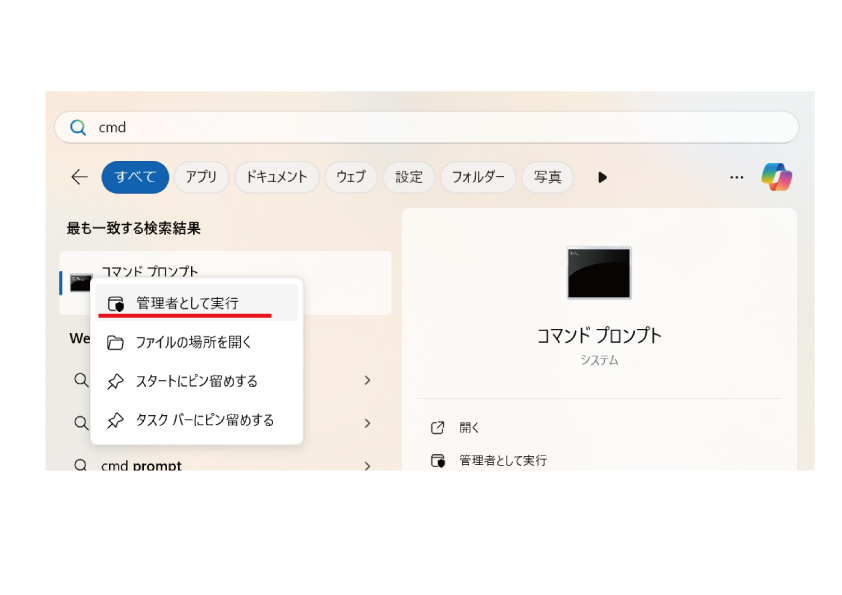
③ chkdskコマンドを実行する
コマンドプロンプトが開いたら、chkdsk X: /f /rを入力し、Enterキーを押します。
※ 「X」 の部分は、SDカードのドライブ名(例:E:)に置き換える。
例えば、SDカードのドライブが「E:」なら次のように入力します。
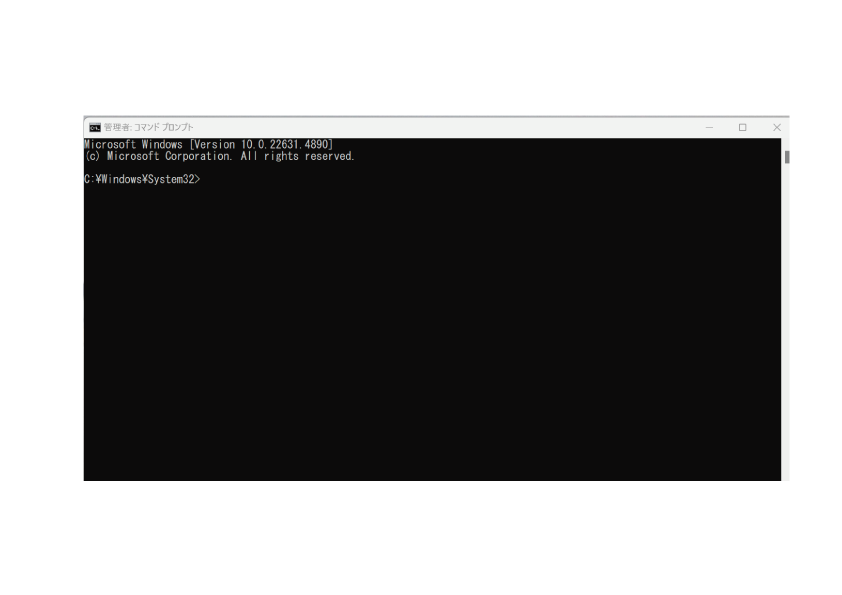
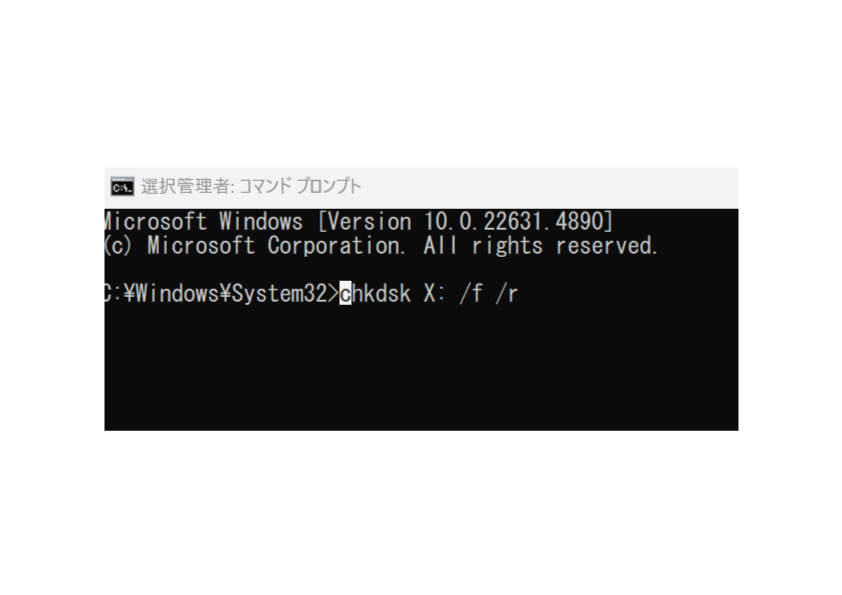
④ chkdskの実行結果を確認
chkdskが処理を開始し、しばらく待つと結果が表示されます。
✅ 成功した場合 「Windows はファイルシステムを修正しました」 「エラーが修復されました」 ➡ SDカードのデータにアクセスできる可能性が高い!
おすすめのコスパが良い高品質なSDカードはこちら
私たちのように、フィールドで動画撮影をする場合は128GBあると安心です。
256GBからは急に価格が上がるので、128GBがコスパが一番良いと感じています。
また、TOSHIBAは高品質で信頼ができます。
【ダメなら復旧ソフトを試してみて】
復旧ソフトは個人的には、おすすめできませんが(有料に導かれる場合あり)
注意して試してみてください。
-
Recuva(リカバ)
- 有名な無料データ復旧ソフト。簡単な操作で復元可能。
- 公式サイト
-
PhotoRec
- SDカードの画像や動画の復旧に強い。
- コマンドライン操作が必要だが、強力な復旧力がある。
- 公式サイト
-
EaseUS Data Recovery Wizard Free
- 2GBまで無料で復旧可能。直感的な操作で使いやすい。
- 公式サイト
-
TestDisk(PhotoRecと同じ開発者)
- SDカードのパーティション情報を修復することも可能。
- 公式サイト



